Come utilizzare l'App Store di Apple Watch
Cosa sapere
- Clicca il Corona digitale, quindi tocca App Store di Apple Watch icona. Usa la corona digitale o il dito per scorrere le app in primo piano.
- Tocca una categoria per vedere più app. Clicca il Ricerca scatola, Dettatura, o Scarabocchiare per cercare un'app. Quindi, tocca Fatto.
- Seleziona un'app per saperne di più. Per scaricare un'app, tocca Ottenere o il prezzo. Fare doppio clic sul pulsante laterale per installare l'app.
Questo articolo spiega come accedere all'App Store di Apple Watch su orologi con watchOS 6 o versioni successive. Puoi visualizzare e scaricare app direttamente dal tuo polso invece di dover utilizzare l'iPhone come intermediario.

Come utilizzare l'App Store di Apple Watch
Se il tuo Apple Watch non ha già l'ultima versione di watchOS, dovrai prima usare il tuo iPhone per aggiorna il tuo Apple Watch software di sistema.
Alza il polso per attivare l'Apple Watch e fai clic sulla Digital Crown per visualizzare le tue app.
Clicca il App Store di Apple Watch icona per aprire l'App Store.
-
Usa la Digital Crown o il dito per scorrere le app in primo piano e gli elenchi selezionati, oppure tocca una categoria per vedere più app.
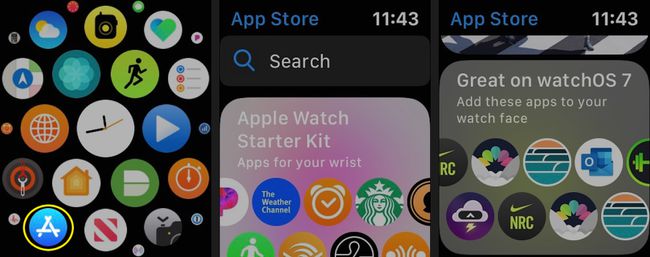
-
Usa la casella di ricerca per trovare un'app specifica o per cercare per parola chiave. Tocca Dettatura per pronunciare il termine di ricerca, quindi tocca Fine quando hai finito.
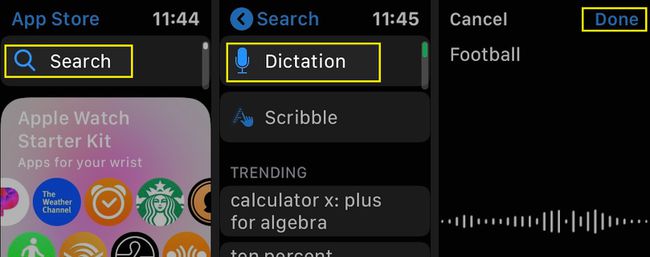
-
Oppure tocca Scarabocchiare per utilizzare il sistema di riconoscimento della grafia di Apple Watch per la ricerca. Rubinetto Fatto quando hai inserito il termine di ricerca.
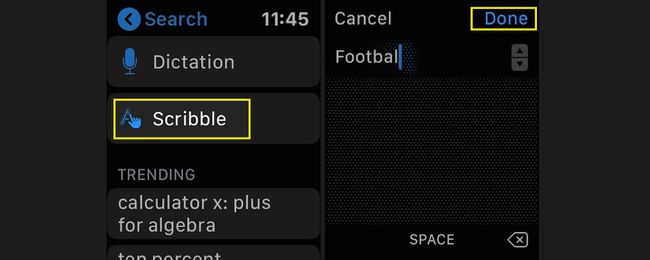
-
Tocca un'app di cui vuoi saperne di più. Vedrai la sua icona, a Ottenere (o il prezzo di un'app a pagamento), una breve descrizione, la sua valutazione a stelle e le immagini di anteprima.
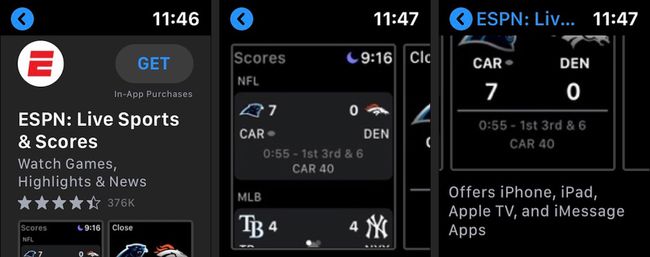
-
Scorri verso il basso per vedere più a lungo Di descrizione, informazioni sullo sviluppatore e un registro di aggiornamento.
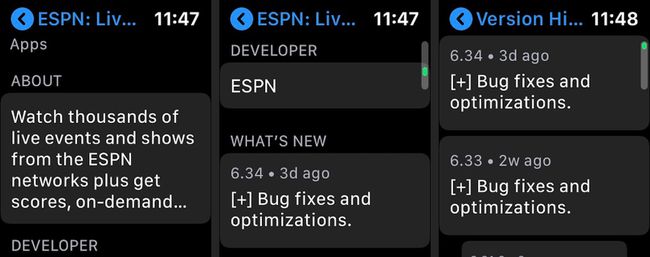
-
Rubinetto Valutazioni e recensioni, Cronologia delle versioni, Informazione, Supporti, e politica sulla riservatezza per informazioni più dettagliate.
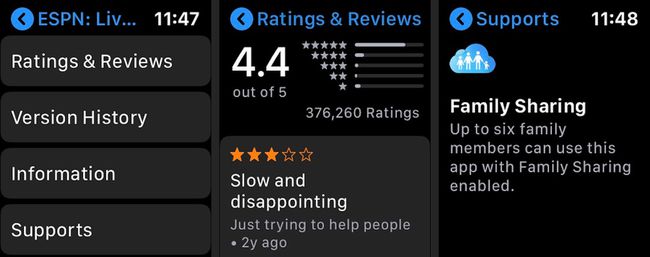
-
Per scaricare un'app, tocca Ottenere. Per le app a pagamento, tocca il prezzo. Fare doppio clic sul pulsante laterale per installare l'app. Se richiesto, inserisci il tuo ID Apple e la password.
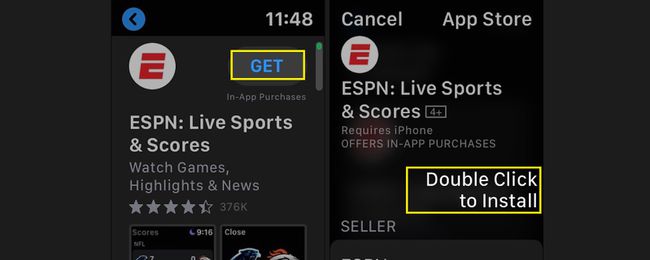
-
Vedrai la nuova app Apple Watch appena installata nella griglia o nell'elenco delle app di Watch. Tocca l'app per avviarla.
Se cerchi un'app che hai già scaricato su uno dei tuoi dispositivi, vedrai il pulsante "download dal cloud" familiare agli utenti dell'App Store iOS.
Anche se non è così completo come il App Store su iPhone, l'App Store di Apple Watch rende facile e conveniente trovare app per il tuo dispositivo indossabile.
